

TunePat U-NEXT Video Downloader
 ホーム > U-NEXT 関連 Tips > U-NEXT映画チケットとは?使い方や有効期限など解説!
ホーム > U-NEXT 関連 Tips > U-NEXT映画チケットとは?使い方や有効期限など解説!
U-NEXTに登録すると、毎月U-NEXTポイントがもらえることをご存知でしょう。U-NEXTポイントは多くの用途があります。使い方の一つはU-NEXTポイントを映画チケットに交換することです。今回の記事では、U-NEXT ポイントで交換した映画チケットの使い方、有効期限、利用する際の注意点までご紹介いたします。

U-NEXT映画チケットとは、毎月もらえるU-NEXTのポイントを利用して、映画館の引き換えクーポンと交換できるサービスです。1,500 U-NEXTポイントで1枚映画チケットを交換でき、30日間で最大2枚映画チケットを発行することができます(まとめて2枚発行不可能)。通常の映画チケットは1800円~2000円になります。U-NEXT映画チケットを使えば、半額以下で映画チケット購入でき、かなりお得ではないでしょうか。U-NEXTポイントを活用しましょう!
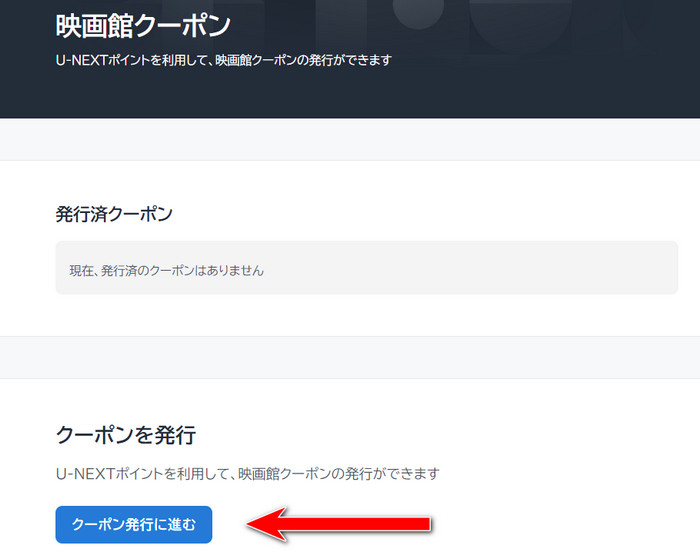
以下はU-NEXTポイントで映画チケットを交換できる対象の映画館一覧です。大手映画館が対象なので、全国各地の映画館で映画を楽しむことができます。
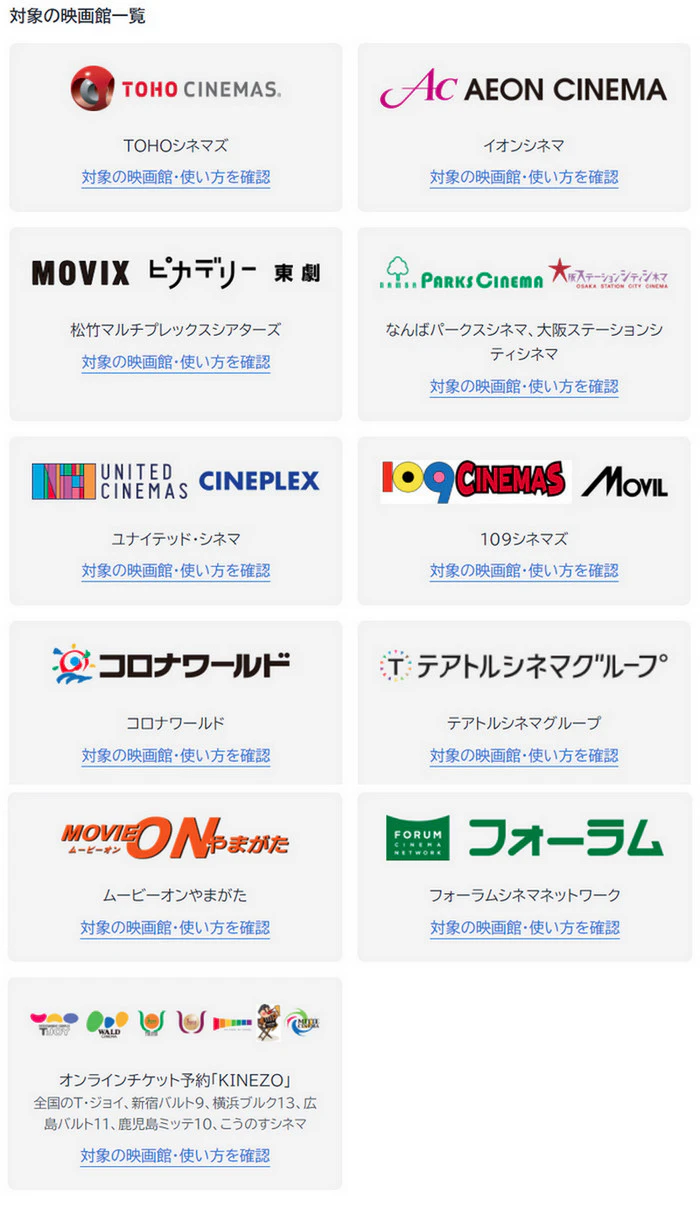
U-NEXTポイントを映画チケットに交換する方法はとても簡単です。ここからは、U-NEXT映画チケットと飲食・グッズクーポンの交換方法と使い方をご紹介いたします。
それでは早速、U-NEXTポイントを映画チケットへ交換する方法をみてみましょう。
Step 1U-NEXTの「映画館クーポン」ページで「クーポン発行に進む」ボタンを押します。
Step 2対象映画館を選んで、「劇場を選択」ボタンを押します。
Step 3「映画チケット引換」を選択し、「クーポンを選択」をタップします。
Step 4「ポイントを利用して購入」を押して購入します。
Step 5届いた認証コードを入力し「認証してクーポンを発行」をタップします。
これで映画館クーポンの発行が完了いたします。映画チケット割引ページ「発行済クーポン」から対象の「クーポンを利用」を選択します。ここで「スタッフ確認」画面を劇場スタッフへ提示することでご利用できます。確認画面を必ず劇場スタッフに操作してもらうことにしてください。
U-NEXTポイントを飲食・グッズクーポンへ交換する方法は以下の通りです。
Step 1「クーポン発行に進む」ボタンを押します。
Step 2対象映画館を選んで、「劇場を選択」を押します。
Step 3「飲食・グッズ割引」を選択し、「クーポンを選択」ボタンを押します。
Step 4希望の券種を選択してから「発行」ボタンを押して購入します。
Step 4届いた認証コードを入力し「認証してクーポンを発行」をタップします。
これで飲食・グッズクーポンの発行が完了いたします。
U-NEXTポイントで映画チケットを交換する方法は以上になりますが、交換する際に注意すべき点はあるのでしょうか?ではここで、U-NEXTポイントで映画チケットを交換する前に、知っておくべきの注意点などをまとめて説明いたします。
U-NEXT映画チケットはすべての映画館で使えるわけではありません。上記で伝えた「U-NEXT映画チケットを使える映画館一覧」からご確認ください。
U-NEXT映画チケットは30日間2枚しか発行され、何枚でも交換できるわけではありません。今月ですでに2枚発行した場合は、次の映画チケットを交換するには30日間待ちます。初回のU-NEXT映画チケットの発行日が基準となるので、忘れないようにメモしておくことです。30日間で最大2枚と制限がありますが、やはりお得ではないでしょうか。早速U-NEXTに登録して、U-NEXTポイントを貯めましょう。
U-NEXT映画チケットは、発行後のキャンセルや払い戻しができないのでご注意ください。U-NEXT映画チケットの有効期限は発行してから10日間で、キャンセルができなく有効期限も短いため、鑑賞したい映画をきちんと選んで確認してから、映画チケットを発行のがおすすめします。できる限り直近で交換するようにおすすめします。
U-NEXT映画チケットが使えない原因は、以下のように考えられます。
U-NEXT映画チケットの有効期限は10日間です。有効期限は短いので、U-NEXT映画チケットの失効を避けるため、視聴したい映画の上映時間に合わせて映画チケットを発行しましょう。
「U-NEXT映画チケットが失効してしまった!」っという状況を避けたいなら、以下の解決法はおすすめです。U-NEXT映画をローカルに保存すれば、ダウンロードした映画を削除しない限り、いつでも無制限かつ永久的に視聴できます!
それでは早速、U-NEXT動画をローカルに永久的保存する方法を紹介していきたいと思います。ここで、TunePat U-NEXT Video Downloader というツールをおすすめします。TunePat を利用すれば、U-NEXT の動画を1日当たり最大500本数でローカルにダウンロードすることが可能です。
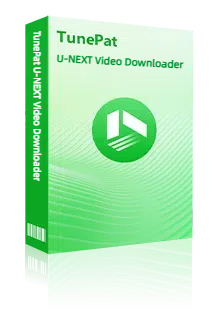
TunePat U-NEXT Video Downloader は使いやすく、元動画と同じビットレートで動画をダウンロードができます。出力したファイルは任意な端末に移動することも可能です。(詳細を見る)
 U-NEXT の動画を高画質でPC にダウンロード保存。
U-NEXT の動画を高画質でPC にダウンロード保存。 ビデオ形式、字幕タイプ、字幕言語、オーディオ言語を自由に設定。
ビデオ形式、字幕タイプ、字幕言語、オーディオ言語を自由に設定。 ダウンロードした動画は広告なく、期限なく視聴可能。
ダウンロードした動画は広告なく、期限なく視聴可能。 複数のビデオを高速かつバッチでダウンロード可能。
複数のビデオを高速かつバッチでダウンロード可能。 広告なし!最新バージョンの Windows と Mac OS に完全対応。
広告なし!最新バージョンの Windows と Mac OS に完全対応。次に、TunePat U-NEXT Video Downloader を使ってU-NEXT の動画をダウンロードする操作手順を説明いたします。
Step 1TunePat をパソコンにインストールして起動し、U-NEXT にログインします。

Step 2画面右上の歯車アイコンをクリックして、設定項目をプリセットします。
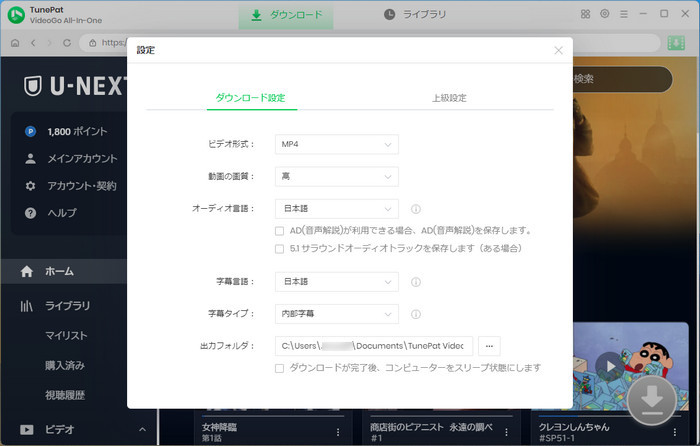
*ダウンロードする動画ファイルはこれらの設定によって出力するので、動画をダウンロードする前にぜひ丁寧にチェックしてください。
Step 3ご希望のU-NEXT 動画の作品名か人名を入力して検索します。

Step 4動画の詳細画面に移動し、再生してみてから右下にあるダウンロードアイコンをクリックしてダウンロードします。
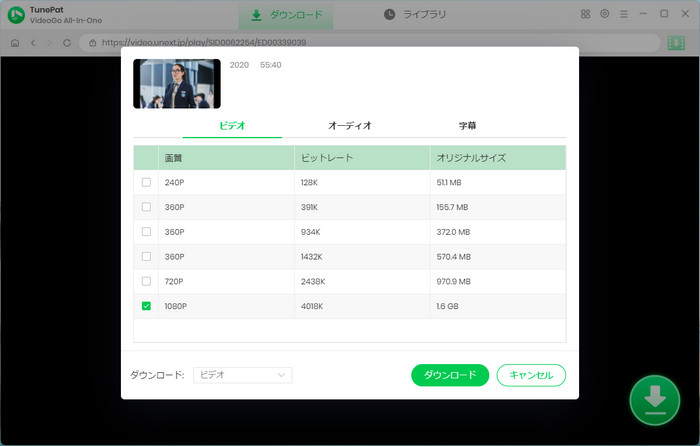
これで、U-NEXT 動画をローカルに永久的に保存でき、いつでもどこでも思う存分に視聴できます。
この記事では、U-NEXTポイントで交換する映画チケットの使い方、有効期限、利用する際の注意点などいろいろ紹介しました。ご参考になれば幸いです。
また、U-NEXT 専用の動画ダウンローダーTunePat U-NEXT Video Downloader を使って、U-NEXT 動画を永久的に保存し、思う存分に楽しめる方法も一括解説しました。TunePat U-NEXT Video Downloaderからダウンロードした映画は、U-NEXT アカウントの有効期限が切れてもいつでも視聴できます。安全かつ無料で、再生できる端末数に制限がないだけでなく、ダウンロード数と再生時間にも制限がありません。TunePat U-NEXT Video Downloader はシェアウェアのソフトです。無料で試用できるので、ぜひ一度TunePat を試してU-NEXT の動画をダウンロードしてみましょう。
VideoGo All-In-One
Netflix Video Downloader
Amazon Video Downloader
Hulu Video Downloader
Disney+ Video Downloader
お勧め人気製品
U-NEXT 関連記事
Netflix 関連記事
Prime Video 関連記事
Diseny+ 関連記事
Hulu 関連記事